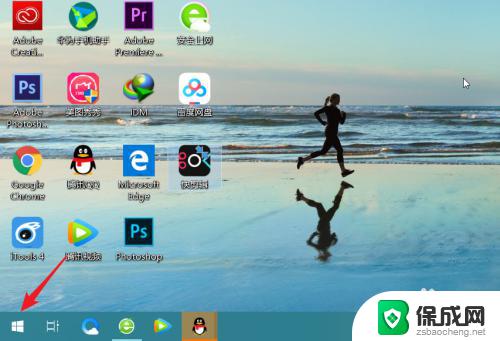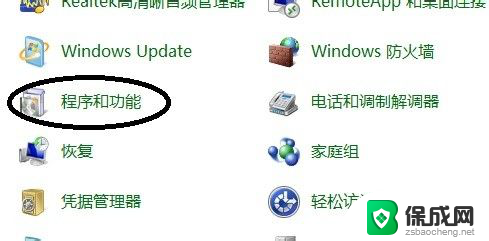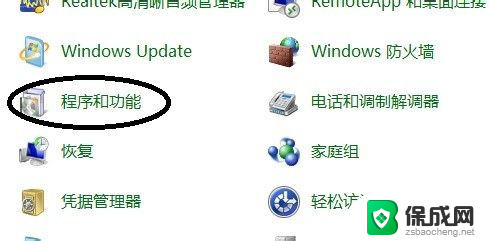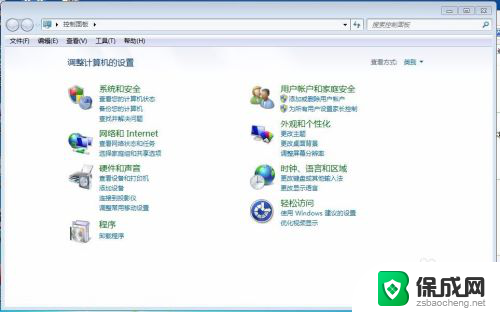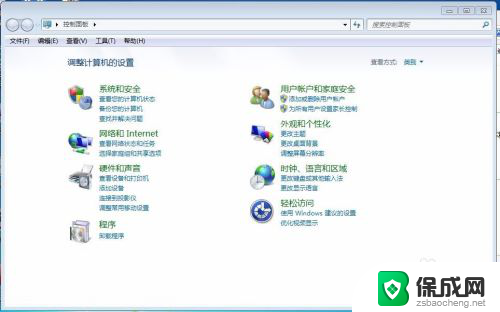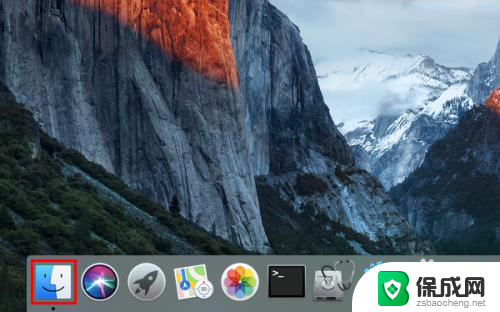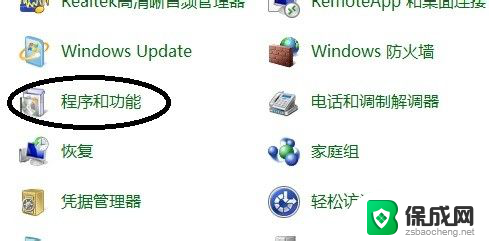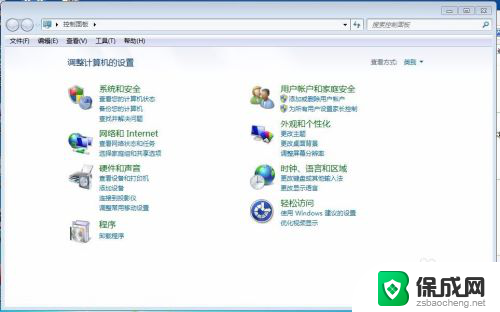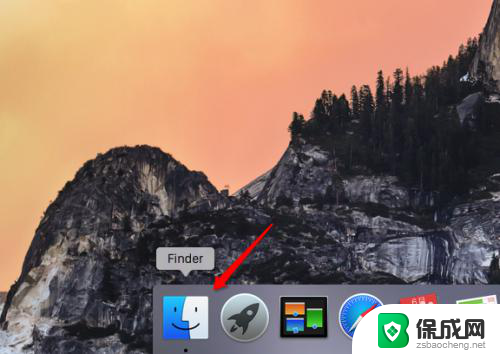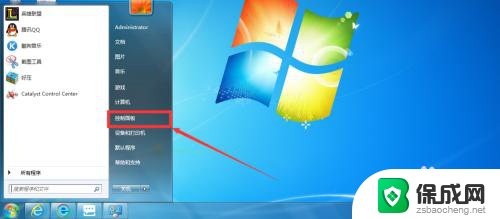如何卸载mcafee杀毒软件 迈克菲卸载不彻底怎么解决
如何卸载mcafee杀毒软件,在使用电脑过程中,我们经常会遇到需要卸载某些软件的情况,而对于一些较为复杂的软件如McAfee杀毒软件,有时候我们可能会遇到卸载不彻底的问题。如何解决这一问题呢?本文将为大家介绍如何彻底卸载McAfee杀毒软件,帮助解决卸载不彻底的困扰。无论是对于电脑性能的优化还是更换其他杀毒软件,都能从本文中找到解决方案。
步骤如下:
1.打开电脑进入系统后,点击左下角的开始图标。
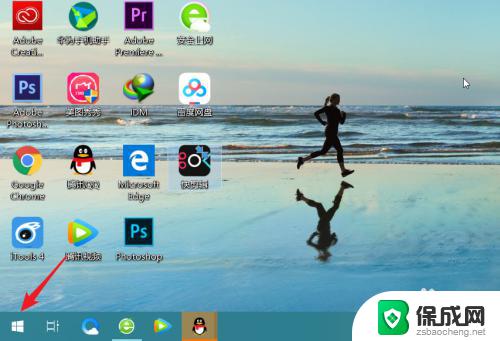
2.点击后,在安装的程序界面下滑。找到安装的迈克菲应用,右键点击选择卸载。
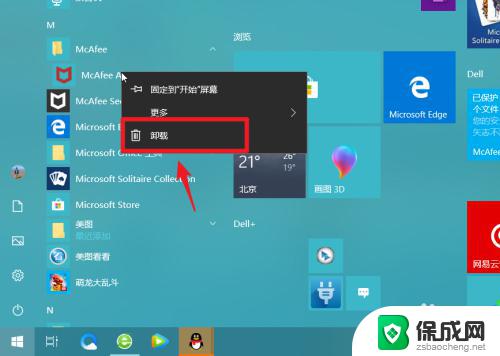
3.点击卸载后,会进入程序和功能选项,在页面中双击迈克菲的主程序。如下图所示。
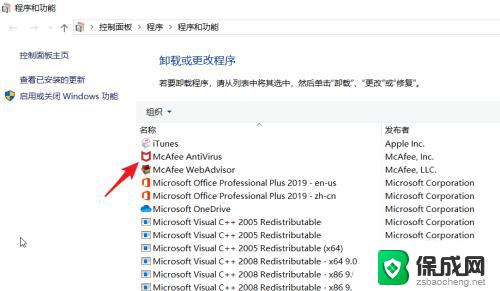
4.点击后,在删除迈克菲软件窗口中,勾选主程序,点击下方的删除。
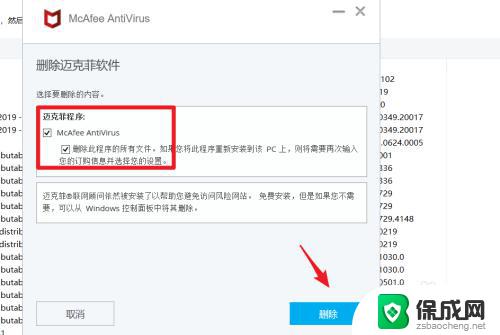
5.点击删除后,如果自己软件处在订购活动日期内。页面会弹出提醒,再次点击删除的选项。
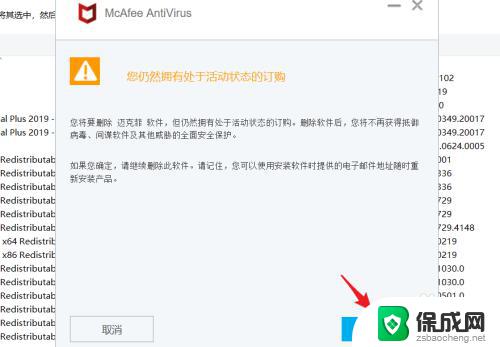
6.点击删除后,页面会出现删除状态,我们等待删除进度完成。整个删除进度大概需要3分钟左右。
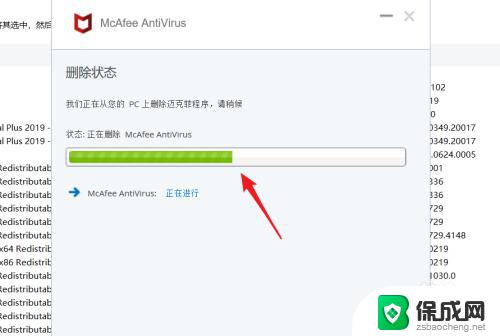
7.删除完毕后,页面会提示已删除软件。这时,选择右下方的立即重新重启选项即可。如果不想立刻重启,也可以点击左侧的稍后重新启动。。
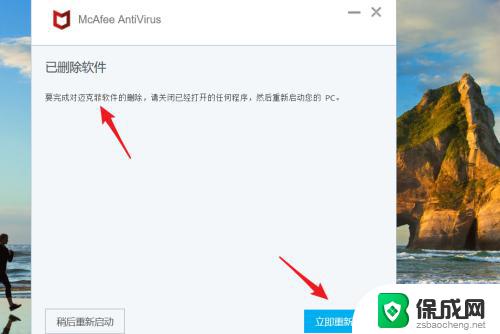
8.总结:
1.打开电脑,点击开始图标,右键点击迈克菲。
2.点击卸载的选项,在卸载界面,双击程序进入卸载。
3.勾选主程序,点击删除的选项,并确认删除。
4.等待删除完成,重启电脑即可。

以上就是如何卸载mcafee杀毒软件的全部内容,若您遇到这种情况,可以按照小编的方法来解决,希望本文对您有所帮助。